Paramétrage d'une jointure (Concepteur de requêtes)
| (2 révisions intermédiaires par un utilisateur sont masquées) | |||
| Ligne 1 : | Ligne 1 : | ||
== Dossier Description == | == Dossier Description == | ||
| + | |||
| + | {{#images:requeteurjointureproprietesdescription.png|requeteur}} | ||
Renseignez les zones Alias, Classes et Champs des deux tables liés. Les champs concernés devront obligatoirement être renseignés. | Renseignez les zones Alias, Classes et Champs des deux tables liés. Les champs concernés devront obligatoirement être renseignés. | ||
| Ligne 24 : | Ligne 26 : | ||
== Dossier Filtres == | == Dossier Filtres == | ||
| + | |||
| + | {{#images:requeteurjointureproprietesfiltres.png|requeteur}} | ||
Les filtres permettent de sélectionner des fourchettes de dates, de comptes, d’exercices… | Les filtres permettent de sélectionner des fourchettes de dates, de comptes, d’exercices… | ||
| Ligne 62 : | Ligne 66 : | ||
Au fur et à mesure de la création du filtre, le programme inscrit sa construction. | Au fur et à mesure de la création du filtre, le programme inscrit sa construction. | ||
| + | |||
| + | [[Category:Requêteur]] | ||
Version actuelle en date du 13 janvier 2010 à 11:22
Dossier Description

Renseignez les zones Alias, Classes et Champs des deux tables liés. Les champs concernés devront obligatoirement être renseignés.
- Type de jointure.
Quatre types de jointures sont possibles :
- interne : les deux champs sont renseignés,
- externe gauche : le premier champ peut être nul,
- externe droit : le deuxième champ peut être nul,
- externe complète : les deux champs peuvent être nuls.
- Opérateur.
Sélectionnez l’opérateur adéquat.
- Condition d’impression.
Lorsque la condtion d’impression n’est pas vérifiée le jointure n’est pas utilisée.
Dossier Filtres
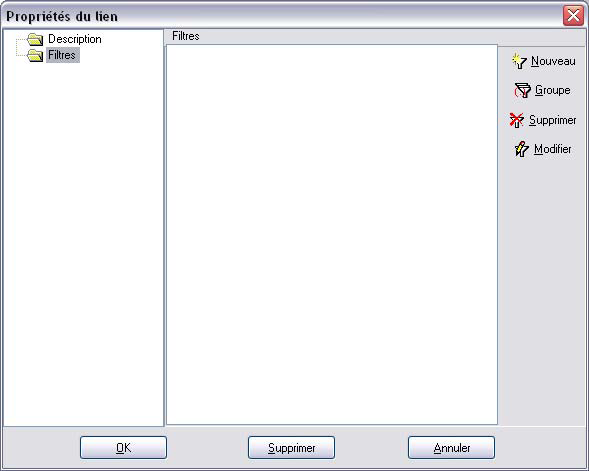
Les filtres permettent de sélectionner des fourchettes de dates, de comptes, d’exercices…
- Nouveau.
Ce bouton ouvre la fenêtre «Filtre» permettant de créer un filtre.
- Groupe.
Ce bouton permet de créer un groupe de filtres.
- Supprimer.
Ce bouton supprime le filtre sélectionné.
- Modifier.
Ce bouton ouvre la fenêtre «Filtre» permettant de modifier le filtre sélectionné.
Fenêtre Filtre
- Champs / Valeur fixe.
Cochez la case d’option voulue et indiquez dans l’item suivant sa valeur.
- Opérateur.
Sélectionnez l’opérateur adéquat : =,>,<,<>,>=, <=, IN, NUL, NON NUL, LIKE, BETWEEN
- Champs / Valeur fixe.
Cochez la case d’option voulue et indiquez dans l’item suivant sa valeur.
Exemple : Création d’un filtre afin de sélectionner tous les clients.
- Expression.
Au fur et à mesure de la création du filtre, le programme inscrit sa construction.
| Whos here now: Members 0 Guests 0 Bots & Crawlers 1 |